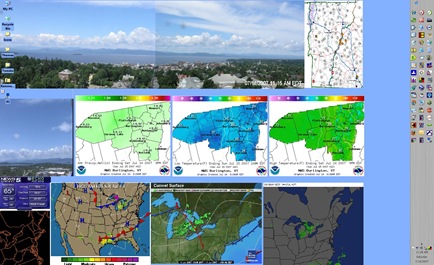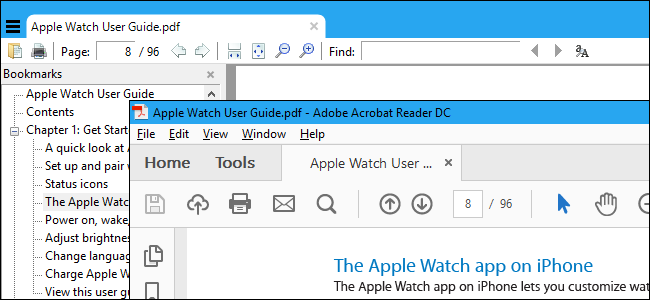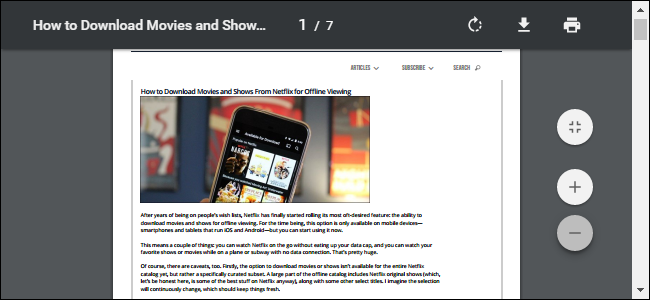
Získání dobrého prohlížeče PDF je snazší než kdy jindy. Moderní webové prohlížeče jako Google Chrome, Mozilla Firefox a Microsoft Edge dokáží číst soubory PDF hned po vybalení, takže je nemusíte ani potřebovat. Pokud však chcete samostatný prohlížeč PDF, možná pro pokročilé funkce PDF, které některé dokumenty vyžadují, máme několik možností.
Google Chrome, Mozilla Firefox nebo Microsoft Edge: Váš prohlížeč zvládne základy

Moderní webové prohlížeče přicházejí s integrovaným PDFčtenáři. Už nemusíte instalovat samostatný prohlížeč PDF. Čtečky prohlížeče PDF fungují dobře a nabízejí rychlý zážitek bez dalších časů načítání a nepořádku. A protože váš prohlížeč aktualizuje svou integrovanou čtečku PDF automaticky, je vždy aktuální s nejnovějšími opravami zabezpečení.
Google Chrome, Mozilla Firefox a MicrosoftVšechny okraje přicházejí s integrovanými čtečkami PDF. Když na webu najdete PDF, klikněte na něj a otevře se přímo ve webovém prohlížeči. S soubory PDF se zachází stejně jako s jinými webovými stránkami. Až budete hotovi, stačí stisknout tlačítko Zpět a pokračovat v prohlížení.
Můžete si nechat otevřít soubory PDF na pevném diskuváš preferovaný webový prohlížeč. Řekněme například, že chcete v prohlížeči Chrome otevírat soubory PDF. Jednoduše vyhledejte v počítači soubor .PDF, klikněte na něj pravým tlačítkem a vyberte příkaz Otevřít v programu> Vybrat jinou aplikaci.

Vyberte Google Chrome, Mozilla Firefox neboV seznamu Microsoft Edge zaškrtněte možnost „Vždy otevírat soubory PDF pomocí této aplikace“ a klikněte na „OK“. Prohlížeč, který jste vybrali, se stane vaším výchozím čtečem PDF a použije se, když dvakrát kliknete na soubor PDF.
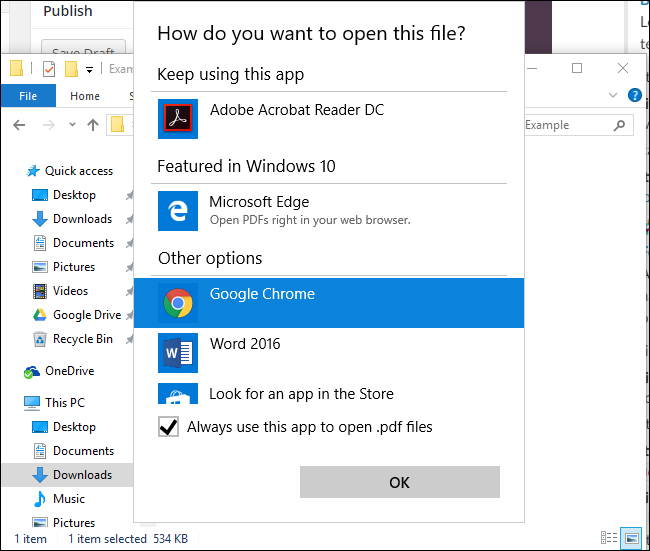
Pokud zde nevidíte preferovaný prohlížeč, přejděte v seznamu dolů, vyberte Další aplikace> Vyhledat další aplikaci na tomto počítači a přejděte Windows na soubor EXE v prohlížeči ve složce Program Files.
Sumatra PDF: Rychlý a lehký prohlížeč PDF mimo váš prohlížeč

Pokud chcete samostatný program pro čtení PDF, mydoporučit Sumatra PDF. Sumatra je prohlížeč PDF s otevřeným zdrojovým kódem, který podporuje i jiné typy dokumentů, včetně ePub a eBooks Mobi, dokumentů XPS a komiksů CBZ a CBR.
Sumatra PDF je malý, lehký a rychlý. Funguje to úplně mimo prohlížeč, takže soubory PDF se otevírají v samostatném okně. Je dokonce k dispozici jako přenosná aplikace, takže si ji můžete vzít s sebou a použít ji na jakémkoli počítači, i když na tento počítač nemůžete nainstalovat software.
Neexistuje žádná skutečná výhoda použití tohotoaplikace přes webový prohlížeč, pokud si nepřejete mít samostatnou aplikaci. Mělo by fungovat stejně dobře jako váš prohlížeč, bez velkých dalších funkcí. Ale pokud byste raději viděli soubory PDF v samostatném okně, Sumatra PDF je vaše nejlepší sázka.
Adobe Acrobat Reader DC: Pomalejší, ale podporuje pokročilé funkce PDF
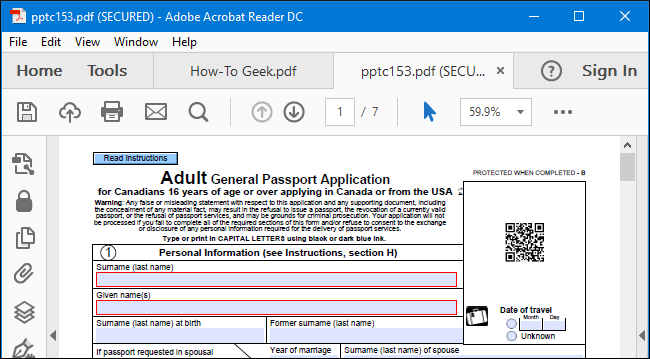
Doporučujeme držet se svého webového prohlížeče neboodlehčený PDF reader jako Sumatra PDF. Většina dokumentů PDF, se kterými se setkáte, není složitá a v těchto zjednodušených čtečkách PDF fungují velmi dobře - a velmi rychle -.
Ale občas se můžete setkat s aDokument PDF, který potřebuje další funkce. Viděli jsme například oficiální vládní soubory PDF, které obsahují složité, skriptované vyplnitelné formuláře, které v průměrném prohlížeči PDF nefungují. Dokumenty PDF mohou také obsahovat 3D modely a další multimediální objekty a ty prostě nefungují v prohlížeči nebo Sumatře.
Pokud narazíte na PDF, které nefungujesprávně ve vaší typické čtečce PDF doporučujeme oficiální aplikaci Adobe Acrobat Reader DC společnosti Adobe. Ve srovnání s lehkými alternativami PDF je to zbytečně těžké, ale zvládne všechny nejasné funkce PDF, se kterými se pravděpodobně setkáte. Pokud zjistíte, že potřebujete pravidelně otevírat soubory PDF, které vyžadují pokročilé funkce, pravděpodobně byste se měli jen držet Adobe Acrobat Reader DC jako hlavního prohlížeče PDF, stejně jako nás to bolestí říkat.
Adobe Acrobat Reader historicky měl pravidelnébezpečnostní díry, pravděpodobně kvůli všem dalším funkcím, které musí podporovat. Moderní verze aplikace Adobe Acrobat Reader DC jsou automaticky aktualizovány pomocí nejnovějších oprav zabezpečení. Nedělejte si starosti s povolením automatických aktualizací - automatické aktualizace jsou ve výchozím nastavení povoleny a normálně je nemůžete zakázat.
Varování: Nejnovější verze aplikace Adobe Acrobat Readerautomaticky vás vyzve k instalaci rozšíření Chrome, které hlásí informace o vašem prohlížení webu společnosti Adobe. Až budete vyzváni k instalaci rozšíření Adobe Acrobat do Chromu, klikněte na „Odebrat z Chromu“. Neexistuje žádný dobrý důvod k aktivaci tohoto rozšíření.